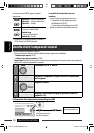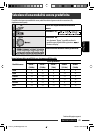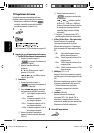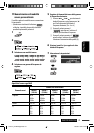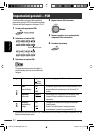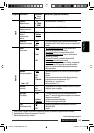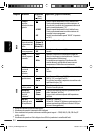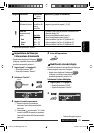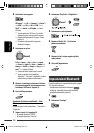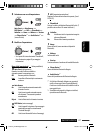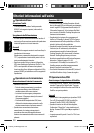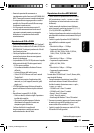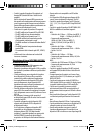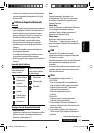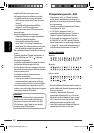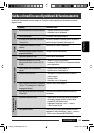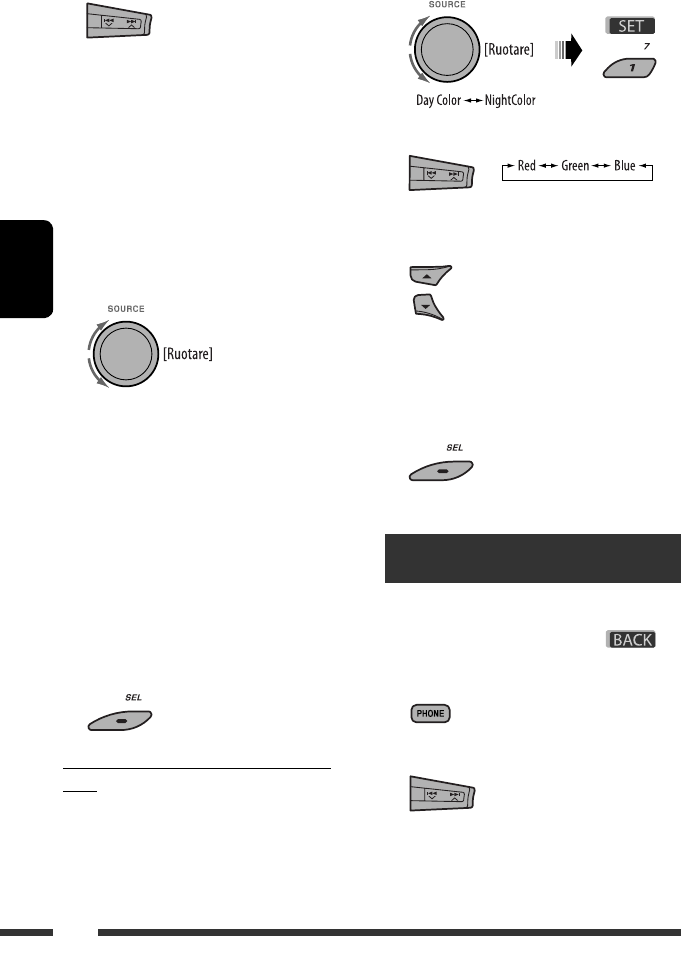
ITALIANO
36
3 Selezionare una sorgente.
All Source *
1
Ô CD Ô Changer *
3
(o Ext In *
2
)
Ô USB *
3
Ô FM Ô AM Ô DAB *
3
Ô
iPod *
3
Ô Aux In Ô BT Audio Ô (torna
all’inizio)
*
1
Se viene selezionato “All Source” è, possibile
utilizzare lo stesso colore per tutte le sorgenti.
*
2
Dipende dall’impostazione “Ext Input”, vedere
pagina 34.
*
3
Visualizzato solo quando il componente
desiderato è collegato.
4 Selezionare un colore.
Pale Ô Aqua Ô Sky Ô Sea Ô Leaves
Ô Grass Ô Apple Ô Rose Ô Amber Ô
Honey Ô Violet Ô Grape Ô Every *
4
Ô
User *
5
Ô (ritorno all’inizio)
*
4
Il colore del display cambia ogni 2 secondi.
*
5
Verranno applicati i colori modificati
dall’utente—“Day Color” e “NightColor” (vedere
colonna destra per ulteriori informazioni).
5 Ripetere 3 i puntie per selezionare 4 il colore
per ciascuna sorgente (eccetto quando viene
selezionato “All Source” al punto 3).
6 Uscire dall’impostazione.
Creazione di colori personalizzati—User
Color
È possibile creare i colori personalizzati—“Day Color” o
“NightColor”.
1 Seguire i punti 1 a 3 a pagina 32.
• Al punto 2 selezionare “COLOR”.
• Al punto 3 selezionare “Color Set”.
2 Selezionare “Day Color” o “NightColor”.
3 Selezionare un colore primario.
4 Regolare il livello (00 – 11) del colore
primario selezionato.
5 Ripetere le fasi 3 e 4 per regolare gli altri
colori primari.
6 Uscire dall’impostazione.
Impostazioni Bluetooth
È possibile modificare le impostazioni elencate a pagina
37 in base alle preferenze.
• Quando viene visualizzata l’indicazione
sul display, è possibile ritornare alla schermata
precedente premendo il pulsante 3.
1
2 Selezionare “Settings”.
IT32-37_KD-BT22[E]f.indd 36IT32-37_KD-BT22[E]f.indd 36 1/29/08 3:51:12 PM1/29/08 3:51:12 PM